コラム
ゼロから始める Aruba 無線LAN
Aruba CentralでWLAN認証(2)Cloud Authやってみた(設定編)
2024.10.09
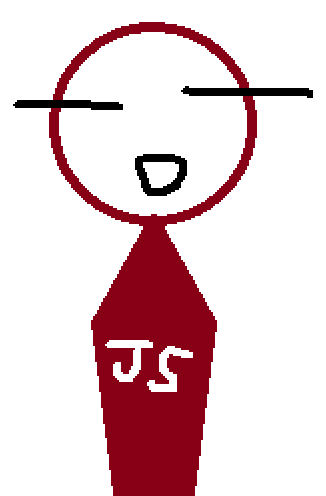
前回のコラムではCloud Authを利用するための環境準備まで行ったので、今回はCloud Authを実現するための設定をしていこうと思います(/・ω・)/
※ Cloud Authを利用するAzureのグループ(ユーザー含む)は作成済みなものとします。
環境設定
Azureの情報(設定して得られる情報)をAruba Centralの設定で利用するので、先にAzureの設定から進めていきます!
※ 権限まわりは考慮していないので、本番環境で実現する際は注意してください!
【Azure】
1.Azure Portalにサインイン
2.アプリケーションの登録
‣Microsoft Entra ID内の「アプリの登録」にて、認証対象となるアカウントやリダイレクト先のURLを設定します。
3.APIへの権限付与
‣作成したアプリケーションにて、Microsoft API(Microsoft Graph)に対してアクセス許可(管理者権限)を与えます。
4.クライアントシークレット作成
‣作成したアプリケーションにて、Centralとの紐づけで必要となるクライアントシークレットを作成します。(有効期限は最大2年)
※クライアントシークレットは作成直後しか表示されないため、ページを終了する前に必ず確認してください!
5.設定完了!
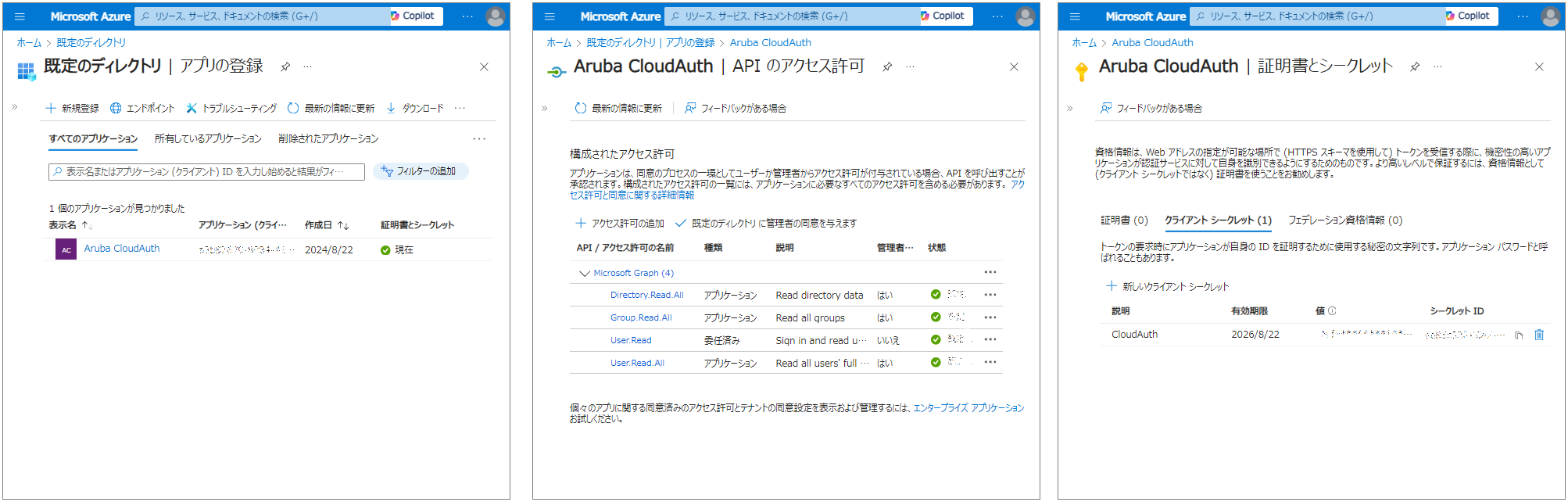
【Aruba Central】
1.Aruba Centralにサインイン
2.ロールの作成(場所:対象のグループ)
‣接続時のロール(アクセス許可設定)を作成します。(Azureのグループ単位での設定)
※ 今回は「全ての通信を許可」にて作成
3.WLAN(SSID)の作成(場所:対象のグループ)
‣Cloud Auth用のSSIDを作成します。
※ セキュリティレベルは「エンタープライズ(プライマリサーバー:Cloud Auth)」、アクセスルールは
「ネットワークベース(全ての通信を拒否)」を設定
4.アクセスポリシー設定(場所:グローバル)
‣「セキュリティ」→「認証およびポリシー」にて、ユーザーアクセスポリシーのセットアップを行います。
‣「ユーザー認証」では、今回利用するAzureの情報を入力し、Azureとの接続を確認します。
正常に接続が確認できたら、AzureのグループとCentralのロールを紐づけます。
‣「ネットワークプロファイル」では、プロファイル名とCloud Auth用のSSIDを設定します。
5.設定完了!
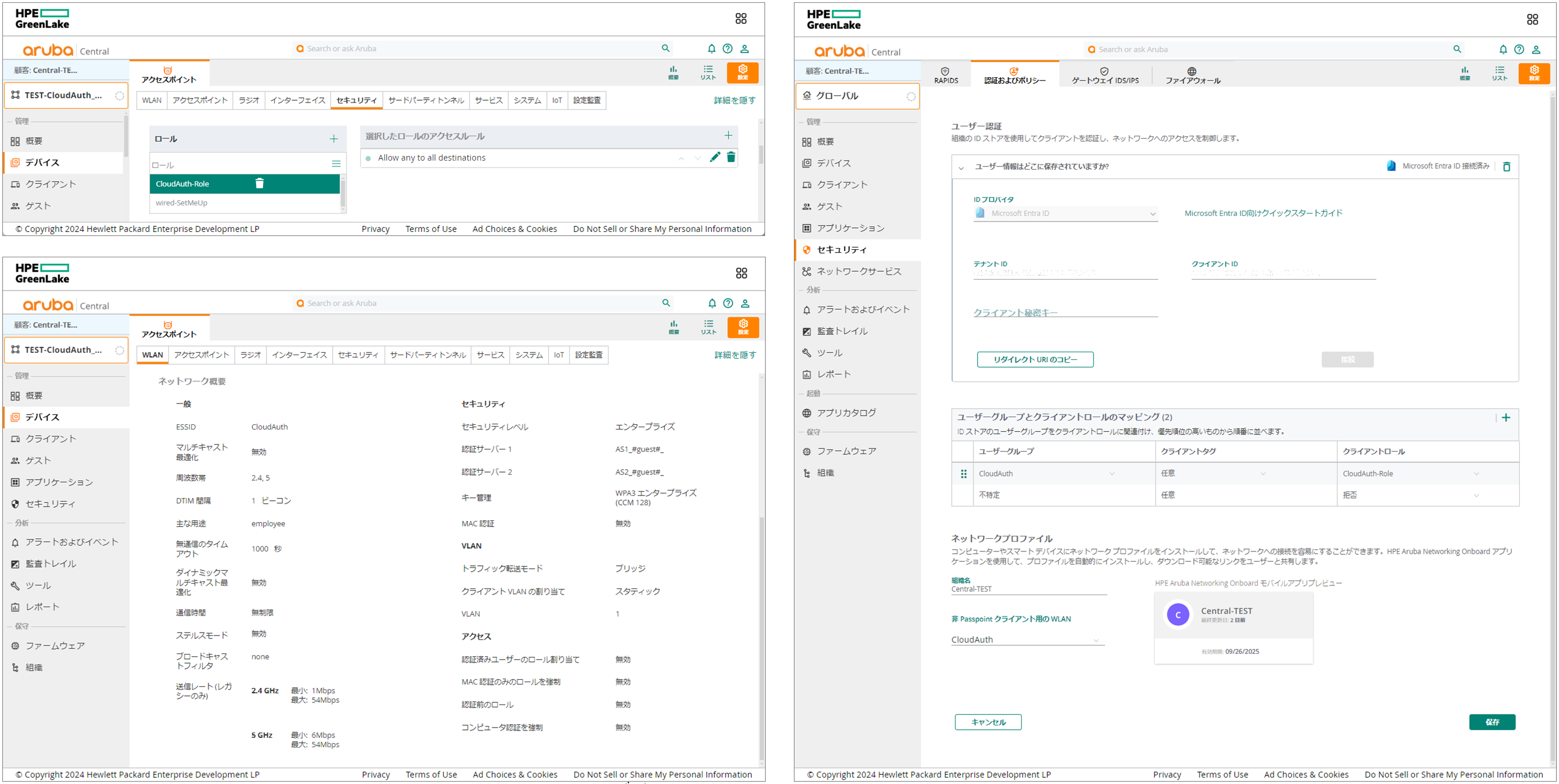
両環境共に設定が完了しました! 題名でお察しかと思いますが…接続確認については、次回にまわそうと思います。今のところ躓くことなく進めているので、この調子でいきたいですね!(壁があった方が色々身につきやすいとは思いますが…)
では、また次回コラムでお会いしましょう!気になることなどあれば、気軽にお問い合わせください (‘◇’)ゞ
関連コラム
- ゼロから始める Aruba 無線LAN アクセスポイントの導入(1)PSK・WEB認証をやってみた!
- ゼロから始める Aruba 無線LAN アクセスポイントの導入(2)ClearPassのインストール(前編)
- ゼロから始める Aruba 無線LAN アクセスポイントの導入(3)ClearPassのインストール(後編)
- ゼロから始める Aruba 無線LAN アクセスポイントの導入(4)PSK+MAC認証をやってみた!
- ゼロから始める Aruba 無線LAN アクセスポイントの導入(5)証明書認証をやってみた!
- ゼロから始める Aruba 無線LAN コーヒーブレイク(1)アクセスポイントから電波がでない!?
- ゼロから始める Aruba 無線LAN コーヒーブレイク(2)アクセスポイントが正常稼働しない!?
- ゼロから始める Aruba 無線LAN Aruba CentralでWLAN認証(1)Cloud Authやってみた(準備編)
- ゼロから始める Aruba 無線LAN Aruba CentralでWLAN認証(2)Cloud Authやってみた(設定編)
- ゼロから始める Aruba 無線LAN Aruba CentralでWLAN認証(3)Cloud Authやってみた(接続編)
ソリューション概要
導入事例
プライバシーポリシーをご確認いただき、同意した上でお問合せフォームにてお問合せ下さい。





